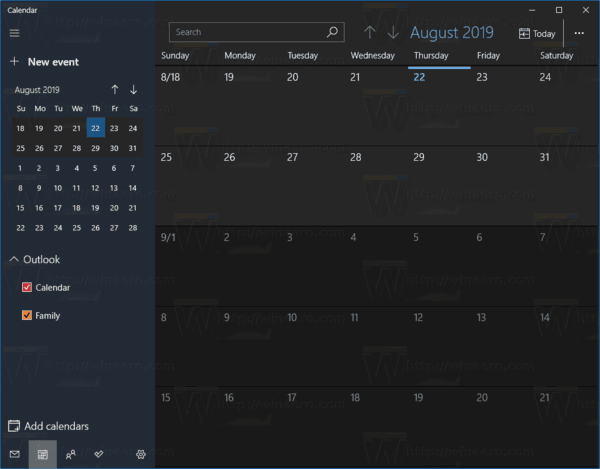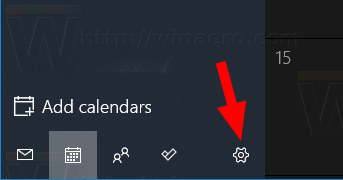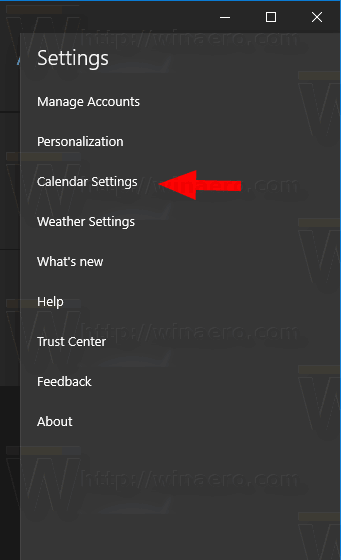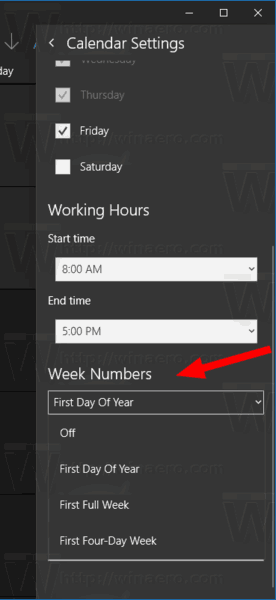Como ativar ou desativar os números da semana no calendário do Windows 10
O Windows 10 tem um aplicativo Calendário pré-instalado. Ele está disponível no menu Iniciar. Ocasionalmente, ele recebe atualizações da Microsoft Store. É útil para quem precisa apenas de um aplicativo de calendário básico para armazenar eventos importantes, compromissos, feriados, etc. Se necessário, você pode habilitar os números da semana para o aplicativo de calendário.
como encontrar fotos duplicadas no google photos
Propaganda
Correio e Calendário para Windows 10 são novos aplicativos da Microsoft para ajudá-lo a se manter atualizado sobre seu e-mail, gerenciar sua agenda e manter contato com as pessoas de quem você mais gosta. Projetados tanto para o trabalho quanto para casa, esses aplicativos ajudam você a se comunicar rapidamente e se concentrar no que é importante em todas as suas contas. Suporta Office 365, Exchange, Outlook.com, Gmail, Yahoo! e outras contas populares. Além disso, você pode fazer o Windows 10 Calendar mostrar feriados nacionais .Para sua conveniência, você pode habilitar os números da semana para o aplicativo Agenda. Eles aparecerão em uma nova coluna na visualização principal do calendário.

Para habilitar os números da semana para o aplicativo Calendário no Windows 10,
- Inicie o aplicativo Agenda em o menu Iniciar .
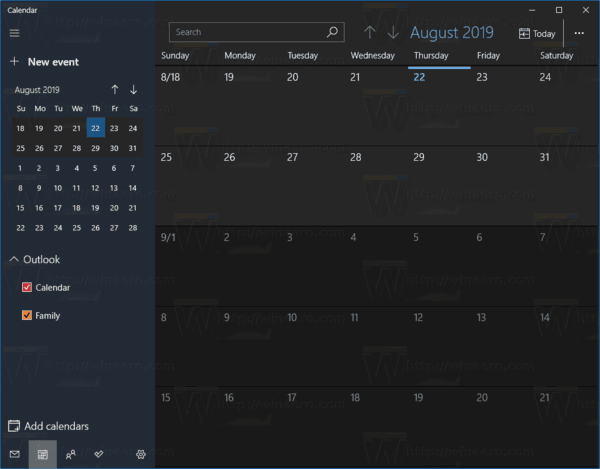
- Clique no ícone Configurações no painel esquerdo (o botão com o ícone de engrenagem).
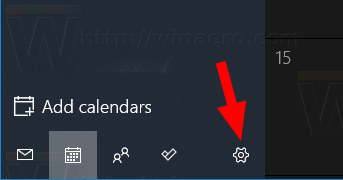
- Em Configurações, clique emConfigurações do calendário.
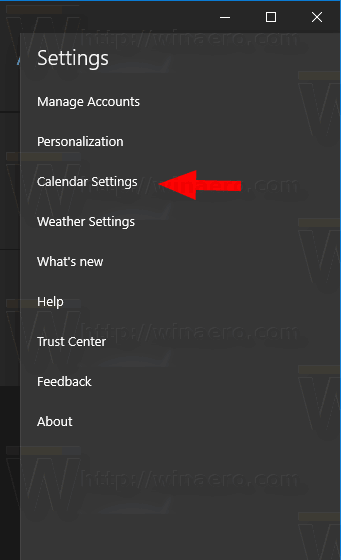
- Role para baixo até oNúmeros da semanaopção.
- Por padrão, é definido comoFora, mas você pode ativar os números da semana selecionandoPrimeiro dia do ano,Primeira semana completa, ouPrimeira semana de quatro diaspara o que você quiser.
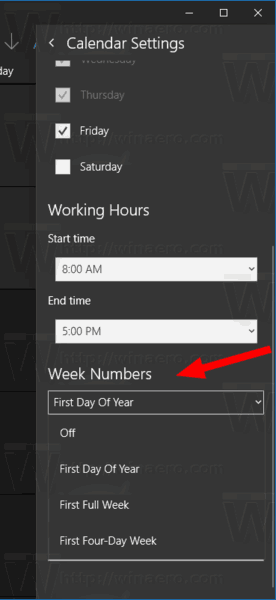
- Agora você pode sair do painel Configurações.
Você terminou!
Observação: embora o Mail and Calendar for Windows 10 ofereça suporte a contas do Outlook, Exchange e Office 365, eles são aplicativos separados do Outlook ou Outlook.com.
Você pode encontrar o Aplicativo Mail and Calendar na Microsoft Store .
Artigos relacionados:
- Criar Novo Evento no Calendário do Windows 10
- Alterar o primeiro dia da semana no calendário do Windows 10
- Impedir que a Cortana acesse contatos, e-mail e calendário no Windows 10
- Desative o acesso do aplicativo ao calendário no Windows 10
- Desativar agenda do calendário no Windows 10
- Faça o Windows 10 Calendar mostrar feriados nacionais